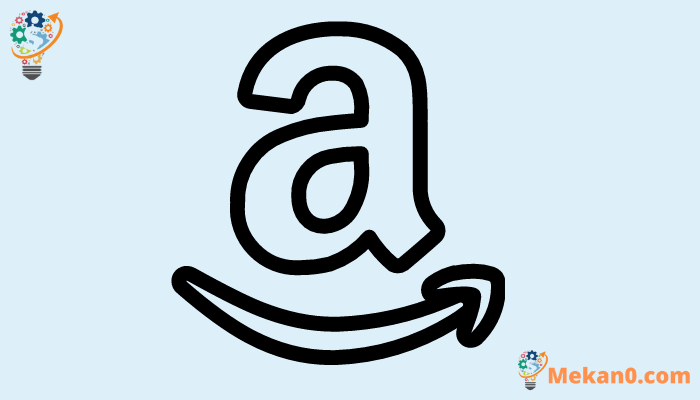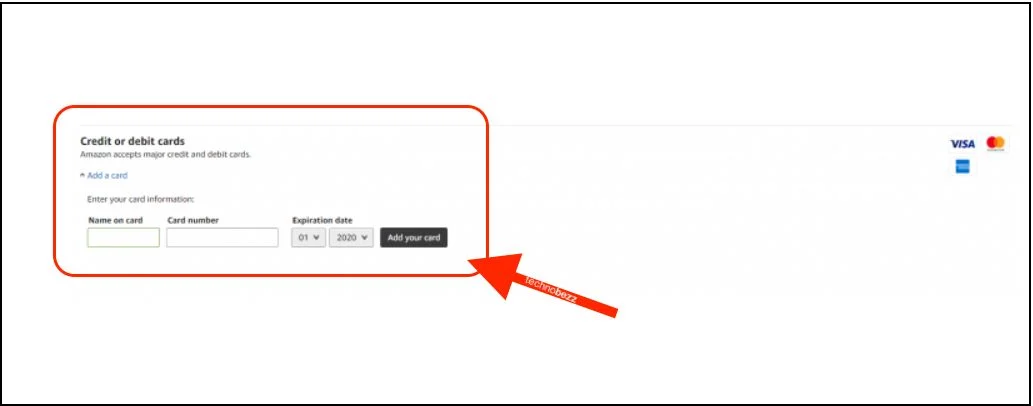அமேசான் பிரைம் வீடியோவில் மற்றொரு கிரெடிட் அல்லது டெபிட் கார்டை எவ்வாறு சேர்ப்பது.
அமேசான் பிரைம் வீடியோ சிறந்த வீடியோ ஸ்ட்ரீமிங் சேவைகளில் ஒன்றாகும். இது அதன் சொந்த உள்ளடக்கம் உட்பட பிரீமியம் உள்ளடக்கத்தைக் கொண்டுள்ளது
அமேசான் பிரைம் வீடியோ சிறந்த வீடியோ ஸ்ட்ரீமிங் சேவைகளில் ஒன்றாகும். இது அமேசான் ஒரிஜினல்ஸ் எனப்படும் பிரீமியம் உள்ளடக்கத்தைக் கொண்டுள்ளது, இது வேறு எந்த ஸ்ட்ரீமிங் சேவையிலும் கிடைக்காது.
நீங்கள் கணக்கை உருவாக்கியபோது, கிரெடிட் அல்லது டெபிட் கார்டைச் சேர்த்தீர்கள். ஆனால் உங்கள் கார்டு காலாவதியாகிவிட்டாலோ அல்லது சேவைக்கு வேறு கார்டைப் பயன்படுத்த விரும்பினால் என்ன செய்வது? அப்படியானால், நீங்கள் புதிய அட்டையைச் சேர்க்க வேண்டும். என்ன நடவடிக்கைகள் எடுக்க வேண்டும் என்று உங்களுக்குத் தெரியாவிட்டால், தொடர்ந்து படிக்கவும். இந்த கட்டுரை அனைத்து படிகளுடன் கூடிய விரைவான வழிகாட்டியைப் பகிர்ந்து கொள்ளும். அமேசான் பிரைம் வீடியோவில் மற்றொரு கிரெடிட் அல்லது டெபிட் கார்டை எப்படி சேர்ப்பது என்று பார்க்கலாம்.
அமேசான் பிரைம் வீடியோவில் மற்றொரு கிரெடிட் அல்லது டெபிட் கார்டை எவ்வாறு சேர்ப்பது
மற்றொரு கிரெடிட் அல்லது டெபிட் கார்டைச் சேர்ப்பது சிக்கலானது அல்ல. நீங்கள் பின்பற்ற வேண்டிய படிகள் இங்கே:
- உங்கள் கணினியில் உலாவியைத் திறந்து செல்லவும் Amazon Prime வீடியோவிற்கு
- உள்நுழைக
- இப்போது திரையின் மேல் வலது மூலையில் உள்ள ஐகானைக் கிளிக் செய்யவும்
- அடுத்து, கணக்கு மற்றும் அமைப்புகளைத் தட்டவும்
- கணக்கு தாவலின் கீழ், கட்டணங்களைச் சேர்/திருத்து என்ற விருப்பத்தைக் கண்டறிந்து அதைக் கிளிக் செய்யவும்
- கிரெடிட் அல்லது டெபிட் கார்டுகளின் கீழ் கார்டைச் சேர்ப்பதற்கான விருப்பத்தை நீங்கள் காண்பீர்கள்; அதை கிளிக் செய்யவும்
- கார்டில் உள்ள பெயர், காலாவதி தேதி மற்றும் CVV (கார்டின் பின்புறத்தில் மூன்று எண்கள்) உள்ளிட்ட தேவையான விவரங்களைச் சேர்க்கவும்
இப்போது நீங்கள் கார்டைச் சேர்த்துவிட்டீர்கள், எதிர்காலக் கட்டணங்களுக்கு அதை இயல்புநிலையாக மாற்ற முடியும். அதை எப்படி செய்வது என்பது இங்கே:
- திரையின் மேல் வலது மூலையில் உள்ள ஐகானைக் கிளிக் செய்யவும்
- அடுத்து, கணக்கு மற்றும் அமைப்புகளைத் தட்டவும்
- கணக்கு தாவலின் கீழ், இயல்புநிலையை மாற்று என்பதைக் கிளிக் செய்யவும்
- நீங்கள் இயல்புநிலையாகப் பயன்படுத்த விரும்பும் கார்டைக் கண்டறிந்து, அதைத் தட்டவும்
- மாற்றங்களைச் செய்து முடித்ததும், சேமி என்பதைக் கிளிக் செய்யவும்
- நீங்கள் தேர்ந்தெடுத்த கார்டு எதிர்கால கட்டணங்களுக்குப் பயன்படுத்தப்படும்